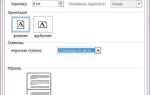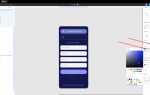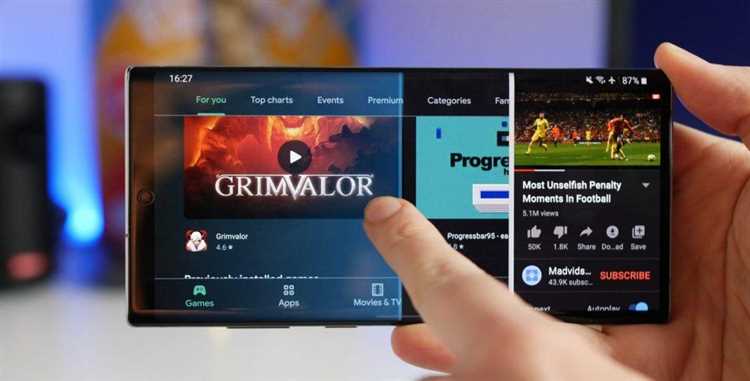
Android x86 – это версия операционной системы Android, предназначенная для работы на персональных компьютерах с архитектурой x86. Она позволяет запускать Android-программы на устройствах, которые изначально не поддерживают мобильную ОС. Однако управление экраном и его ориентация на таких устройствах может вызвать трудности, поскольку операционная система не всегда корректно распознает изменение положения экрана, как это происходит на планшетах и смартфонах.
Для изменения ориентации экрана на Android x86 в первую очередь необходимо понимать, что стандартные настройки Android могут не поддерживать эту функцию на ПК. В некоторых случаях для корректной работы потребуется вмешательство в системные настройки или использование сторонних приложений.
Первый способ – это использование стандартных параметров Android x86. Зайдите в Настройки системы, затем в раздел Экран, где вы найдете опцию изменения ориентации экрана. Однако она может быть недоступна на некоторых устройствах или требовать дополнительной настройки через терминал или командную строку.
Если стандартные методы не дали результата, можно прибегнуть к использованию сторонних утилит, таких как Rotation Control или аналогичных приложений, которые позволяют гибко настроить ориентацию экрана. Эти приложения могут быть установлены через Google Play или напрямую из APK-файлов, если доступ к магазину приложений ограничен.
При нестандартных установках Android x86 на ПК могут понадобиться дополнительные шаги для исправления ориентации экрана. Например, использование команд в GRUB или модификация конфигурации ядра. Рекомендуется заранее изучить документацию по вашей сборке, так как настройки могут сильно различаться в зависимости от версии Android x86.
Как изменить ориентацию экрана на Android x86
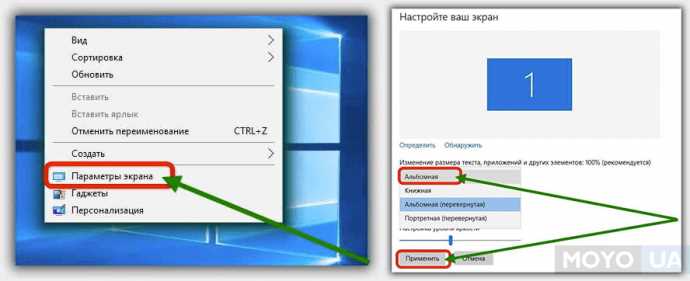
Для изменения ориентации экрана на Android x86 существует несколько способов, в зависимости от используемого интерфейса и настроек устройства. Обычные методы включают как изменения через системные настройки, так и использование команд в терминале.
1. Через системные настройки:
Перейдите в «Настройки» > «Экран» > «Ориентация экрана». Здесь можно выбрать предпочтительную ориентацию: портретную или альбомную. После изменения настроек, система автоматически применит выбранный режим.
2. Использование ADB-команд:
![2. undefinedИспользование ADB-команд</strong>:»></p>
<p>Если у вас есть доступ к терминалу или ADB-интерфейсу, можно воспользоваться командой для принудительного поворота экрана. Для этого выполните следующие действия:</p>
<p>Откройте терминал.</p>
<p>Подключитесь к устройству с помощью команды adb connect [IP-адрес устройства].</p>
<p>Выполните команду для изменения ориентации:</p>
<p>adb shell settings put system accelerometer_rotation 1 – включает автоповорот экрана.</p>
<p>Для его отключения используйте:</p>
<p>adb shell settings put system accelerometer_rotation 0.</p>
<p>Этот метод позволяет быстро и точно настроить ориентацию экрана без необходимости взаимодействовать с графическим интерфейсом.</p>
<p>3. <strong>Использование сторонних приложений</strong>:</p>
<p>Существуют приложения, которые предоставляют более детальные настройки ориентации экрана, такие как «Rotation Control» или «Ultimate Rotation Control». Эти инструменты позволяют закрепить ориентацию экрана в любом положении, даже если в стандартных настройках автоповорот отключен.</p>
<p>4. <strong>Влияние на производительность</strong>:</p>
<p>При изменении ориентации экрана стоит учитывать влияние на производительность устройства. Например, использование альбомного режима может потребовать больше ресурсов для обработки интерфейса. В случае с более старым оборудованием, такими как некоторые ноутбуки с Android x86, это может привести к снижению общего быстродействия.</p>
<p>При использовании методов, описанных выше, важно помнить, что ориентация экрана должна соответствовать особенностям вашего устройства и типу работы с ним. Например, для стационарного компьютера с подключенной клавиатурой удобнее использовать альбомный режим, а для планшета или ноутбука – портретный.</p>
<h2>Настройка ориентации экрана через системные параметры Android x86</h2>
<p><img decoding=](/wp-content/images5/kak-povernut-ekran-na-android-x86-ujc4l3zu.jpg)
Для изменения ориентации экрана на Android x86 необходимо воспользоваться системными параметрами. Операционная система Android x86, как и Android на устройствах с ARM, поддерживает автоматическую ориентацию экрана, однако эта настройка может быть изменена вручную в зависимости от предпочтений пользователя.
Чтобы настроить ориентацию экрана, выполните следующие шаги:
1. Откройте «Настройки» на вашем устройстве Android x86.
2. Перейдите в раздел «Экран». Здесь можно найти параметры, отвечающие за ориентацию.
3. В разделе «Экран» выберите опцию «Ориентация экрана». Обычно система автоматически переключается между альбомной и портретной ориентацией в зависимости от положения устройства. Для ручной настройки откройте «Системные настройки».
4. В настройках выберите «Система», затем откройте «Дополнительные настройки». В разделе «Ориентация» вы сможете выбрать предпочтительный режим работы экрана: «Автоматическая ориентация», «Портретный режим» или «Альбомный режим».
5. Если вы хотите отключить автоматическое переключение, установите режим «Портретный» или «Альбомный» вручную. Эти параметры можно настроить в зависимости от того, как вы используете устройство.
Для пользователей, которые хотят ограничить ориентацию экрана в одном положении, существует возможность использования сторонних приложений, позволяющих блокировать ориентацию в конкретном режиме. Однако встроенные настройки Android x86 обычно удовлетворяют большинству потребностей в регулировке ориентации.
В случае, если настройки не изменяются должным образом или ориентация не работает как ожидается, рекомендуется проверить установленные драйвера видеокарты в системе Android x86, так как они могут влиять на функциональность ориентации экрана.
Использование горячих клавиш для смены ориентации экрана

Для быстрого переключения ориентации экрана на Android x86 можно воспользоваться сочетаниями горячих клавиш. Это позволяет значительно ускорить процесс работы, избегая необходимости заходить в настройки системы.
Одним из самых распространённых сочетаний является Ctrl + Alt + стрелка. Для изменения ориентации экрана нужно использовать стрелки вверх, вниз, влево или вправо, чтобы переключиться на соответствующую ориентацию (портретную или ландшафтную). Например:
- Ctrl + Alt + стрелка вверх – переключает экран в обычную вертикальную ориентацию;
- Ctrl + Alt + стрелка вниз – меняет ориентацию на перевёрнутую вертикальную;
- Ctrl + Alt + стрелка влево – переключает экран в горизонтальную ориентацию влево;
- Ctrl + Alt + стрелка вправо – изменяет ориентацию на горизонтальную вправо.
Если горячие клавиши не работают, это может быть связано с ограничениями драйверов видеокарты или настройками самой системы. В таком случае можно воспользоваться настройками графического драйвера или установить дополнительное ПО, например, Display Rotation Control, которое предоставит дополнительные функции для управления ориентацией экрана.
Важно помнить, что эти комбинации могут не работать на всех устройствах или в зависимости от версии Android x86. Если они не активируются, рекомендуется проверить настройки драйвера видеокарты или обновить систему до последней версии для обеспечения совместимости.
Проблемы с ориентацией экрана на Android x86 и их решения
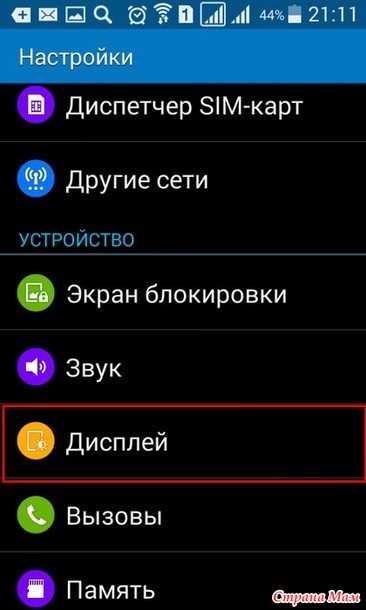
При использовании Android x86 на устройствах с экраном, поддерживающим разные ориентации, часто возникают проблемы с автоматической сменой ориентации экрана. Это может проявляться в виде неподобающего поворота экрана или его невозможности адаптироваться под нужную ориентацию. Вот несколько основных проблем и методов их решения.
1. Отключение автоматической ориентации
Одна из самых распространенных проблем – это отключенная или некорректно работающая автоматическая ориентация. Для ее активации необходимо перейти в меню «Настройки» Android x86, затем в раздел «Экран» и включить опцию «Автоповорот экрана». Однако на некоторых устройствах эта функция может не работать из-за несовместимости драйверов или ограничений самой операционной системы.
Решение: Если автоповорот не работает, можно установить альтернативные драйвера или использовать сторонние приложения, такие как Rotation Control, которые позволяют принудительно настроить ориентацию экрана для всех приложений.
2. Несоответствие разрешения экрана
Некоторые устройства с Android x86 могут столкнуться с проблемой несоответствия разрешения экрана и ориентации. Это приводит к тому, что при смене ориентации элементы интерфейса становятся искажёнными или выходят за пределы экрана. Особенно это проявляется на устройствах с необычными разрешениями экрана.
Решение: Для корректной работы важно правильно настроить разрешение экрана через настройки системы. В случае использования нестандартных разрешений, можно вручную изменить параметры в файле конфигурации build.prop, указав соответствующие значения для дисплея.
3. Плохая производительность при смене ориентации
Некоторые устройства, особенно те, которые имеют слабые характеристики, могут замедляться при изменении ориентации экрана. Это может происходить из-за недостаточной оптимизации драйверов видеокарты или других аппаратных ограничений.
Решение: Чтобы улучшить производительность, стоит обновить драйверы видеокарты через встроенные инструменты Android x86. Также можно уменьшить нагрузку на систему, отключив ресурсоемкие функции, такие как анимации в интерфейсе.
4. Проблемы с сенсорным экраном в режиме планшета
Если Android x86 используется на устройстве с сенсорным экраном, иногда может возникать проблема, когда сенсор не реагирует корректно на изменения ориентации экрана. Особенно это касается устройств, которые изначально не предназначены для использования с Android x86, и их сенсоры не оптимизированы для этой ОС.
Решение: В таких случаях стоит попробовать изменить параметры сенсорного экрана через настройки операционной системы или установить специализированные драйвера для сенсорных экранов, совместимых с Android x86.
5. Отсутствие поддержки специфических ориентаций экрана
Некоторые устройства на базе Android x86 не поддерживают все типы ориентаций, например, переворот на 270 градусов или вертикальную ориентацию. Это ограничение связано с аппаратной совместимостью или неправильной настройкой операционной системы.
Решение: Чтобы устранить эту проблему, необходимо либо найти подходящую версию Android x86, поддерживающую все ориентации, либо использовать сторонние утилиты, которые позволят имитировать нужную ориентацию, например, Android-x86 Configuration Tool.
Решение большинства проблем с ориентацией экрана на Android x86 требует настройки либо самой операционной системы, либо установки дополнительных утилит. Важно учитывать, что стабильность и функциональность могут зависеть от конкретной модели устройства и версии Android x86.
Настройка ориентации экрана для приложений с поддержкой автоповорота
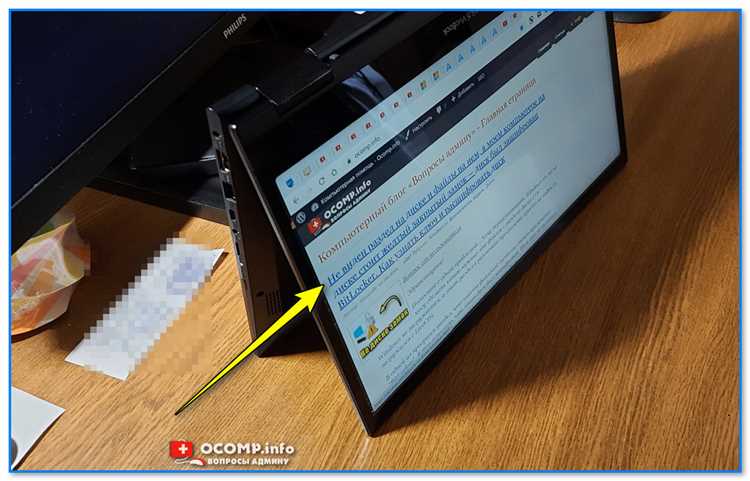
Для настройки ориентации экрана в приложениях с поддержкой автоповорота на Android x86 необходимо учесть несколько ключевых аспектов, влияющих на работу этой функции. Во-первых, важно убедиться, что в настройках устройства активирована опция автоповорота экрана. Это можно сделать в меню «Настройки» – «Экран» – «Автоповорот». Если эта настройка отключена, приложения не смогут автоматически переключать ориентацию экрана при изменении положения устройства.
Во-вторых, многие приложения поддерживают только одну ориентацию экрана, например, только портретную или только ландшафтную. Для корректной работы автоповорота в таких приложениях, как правило, необходимо вручную включить режим автоповорота через шторку уведомлений, если он был отключен. Если приложение поддерживает обе ориентации, оно будет автоматически адаптироваться к изменениям положения устройства.
Если устройства на базе Android x86 не поддерживают автоповорот по умолчанию, это может быть связано с ограничениями в драйверах или системе. В таком случае рекомендуется обновить драйвера видеокарты или проверить настройки виртуализации экрана, особенно если используется эмулятор. Также, для улучшения работы автоповорота, стоит настроить ориентацию через настройки дисплея в BIOS/UEFI, если это возможно в конкретной системе.
Для более точной настройки автоповорота в некоторых приложениях разработчики предлагают использовать параметры в их настройках. В таких приложениях можно вручную выбрать желаемую ориентацию или задать предпочтения для автоповорота. Также, если приложение не корректно работает с автоповоротом, возможно, потребуется обновить его до последней версии или воспользоваться сторонними утилитами для управления ориентацией экрана.
Как изменить ориентацию экрана через настройки GRUB на Android x86

Для изменения ориентации экрана на Android x86 через настройки GRUB, нужно внести изменения в конфигурационный файл загрузчика. Это позволяет задать фиксированную ориентацию экрана ещё на стадии загрузки системы.
Шаги для изменения ориентации экрана:
- Перезагрузите устройство и зайдите в меню GRUB. Для этого при старте системы удерживайте клавишу Shift или Esc, в зависимости от вашей конфигурации.
- После попадания в меню GRUB выберите пункт, который соответствует вашему Android x86, и нажмите e для редактирования параметров загрузки.
- Найдите строку, начинающуюся с linux, которая содержит параметры ядра.
- В конец этой строки добавьте нужный параметр для ориентации экрана:
- androidboot.orientation=90 – для поворота экрана на 90 градусов (пейзажный режим).
- androidboot.orientation=180 – для поворота на 180 градусов (перевернутый экран).
- androidboot.orientation=270 – для поворота на 270 градусов (обратный пейзажный режим).
- После добавления параметра нажмите Ctrl + X для сохранения изменений и загрузки системы с новыми настройками.
- Если вы хотите сделать эти изменения постоянными, отредактируйте файл конфигурации GRUB. Для этого откройте терминал и отредактируйте файл /etc/default/grub с помощью текстового редактора, например, nano:
- Откройте терминал и выполните команду: sudo nano /etc/default/grub
- Найдите строку GRUB_CMDLINE_LINUX_DEFAULT и добавьте нужный параметр ориентации.
- Сохраните изменения с помощью Ctrl + O и выйдите из редактора Ctrl + X.
- Теперь обновите конфигурацию GRUB с помощью команды: sudo update-grub.
- Перезагрузите систему для применения изменений.
После выполнения этих шагов ориентация экрана будет изменена при следующем запуске системы. Этот метод позволяет стабильно настроить экран для любого сценария использования.
Вопрос-ответ:
Как изменить ориентацию экрана на Android x86?
Для изменения ориентации экрана на Android x86 необходимо зайти в настройки системы. Перейдите в раздел «Экран», а затем в «Ориентация экрана». Здесь можно выбрать нужную ориентацию: вертикальную или горизонтальную. Если устройство поддерживает автоповорот, можно также активировать эту опцию для автоматической смены ориентации.
Почему не меняется ориентация экрана на Android x86?
Если ориентация экрана не меняется, вероятно, проблема связана с настройками устройства или с несовместимостью приложений. В первую очередь, убедитесь, что в настройках включен автоповорот экрана. Также стоит проверить, поддерживает ли ваше устройство данную функцию, так как некоторые модели могут иметь ограничения по изменению ориентации.
Как включить автоповорот экрана на Android x86?
Для включения автоповорота экрана нужно открыть «Настройки» на вашем устройстве, затем перейти в раздел «Экран» и найти пункт «Автоповорот». Активируйте его, чтобы экран автоматически менял ориентацию в зависимости от положения устройства. Убедитесь, что разрешения на автоповорот не ограничены в других приложениях, которые вы используете.
Могу ли я использовать Android x86 в режиме только портретной ориентации?
Да, на Android x86 можно зафиксировать ориентацию экрана в портретном режиме. Для этого необходимо зайти в «Настройки», выбрать раздел «Экран» и установить предпочтительную ориентацию. В некоторых случаях можно использовать специальные приложения для блокировки ориентации экрана, чтобы она оставалась неизменной при использовании любых программ.
Как исправить проблему с отображением экрана на Android x86 после изменения ориентации?
Если после изменения ориентации экрана изображение начало искажаться или экран не отображается корректно, попробуйте перезагрузить устройство. Также стоит проверить разрешение экрана в «Настройках». Иногда проблемы могут возникать из-за несовместимости с приложениями или драйверами, поэтому убедитесь, что у вас установлены все необходимые обновления для вашей версии Android x86.